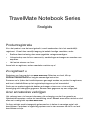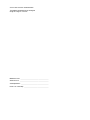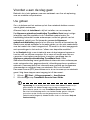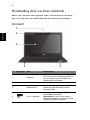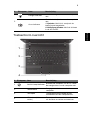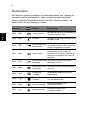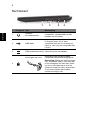TravelMate Notebook Series
Snelgids
Productregistratie
Als u het product voor het eerst gebruikt, wordt aanbevolen dat u het onmiddellijk
registreert. U heeft dan namelijk toegang tot enkele handige voordelen, zoals:
• Snellere dienstverlening door onze opgeleide vertegenwoordigers.
• Lidmaatschap van de Acer-community: aanbiedingen ontvangen en meedoen aan
enquêtes.
• Het laatste nieuws van Acer.
Aarzel niet en registreer, andere voordelen wachten op u!
Zo registreert u
Registreer uw Acer-product op www.acer.com. Selecteer uw land, klik op
PRODUCTREGISTRATIE en volg de eenvoudige instructies.
Eveneens zal u tijdens het installatieproces gevraagd worden uw product te registreren;
ook kunt u dubbelklikken op het registratiepictogram op het bureaublad.
Zodra we uw productregistratie hebben ontvangen, sturen we u via e-mail een
bevestiging met belangrijke gegevens. Bewaar deze gegevens op een veilige plek.
Acer accessoires verkrijgen
Het verheugt ons u te kunnen informeren dat verlenging van de Acer garantie en
Notebookaccessoires u online ter beschikking staan. Bezoek onze online-winkel en vind
alles wat u nodig hebt op store.acer.com.
De Acer-winkels wordt stapsgewijs gelanceerd en is helaas in sommige regio’s niet
beschikbaar. Controleert u regelmatig opnieuw om te zien wanneer de site in uw land
beschikbaar zal zijn.

Modelnummer: _____________________________________
Serienummer: ______________________________________
Aankoopdatum: ____________________________________
Plaats van aankoop: ________________________________
© 2012 Alle rechten voorbehouden.
TravelMate Notebook Series Snelgids
Originele uitgave: 05/2012

3
Nederlands
Voordat u aan de slag gaat
Bedankt dat u hebt gekozen voor een notebook van Acer als oplossing
voor uw mobiele computereisen.
Uw gidsen
Om u te helpen met het werken op het Acer notebook hebben we een
aantal gidsen ontworpen:
Allereerst helpt de instelkaart u bij het instellen van uw computer.
De Algemene gebruikershandleiding TravelMate Serie bevat nuttige
informatie voor alle modellen in de TravelMate productreeks. De
handleiding behandelt basale onderwerpen, zoals het gebruik van het
toetsenbord, geluid, enz. De hieronder genoemde Algemene
gebruikershandleiding verwijst af en toe naar functies of kenmerken die
slechts voor enkele modellen in de reeks gelden, en dus niet noodzakelijk
voor het model dat u heeft aangeschaft. Dit wordt in de tekst aangegeven
met opmerkingen in de trand van "alleen voor bepaalde modellen".
In de Snelgids krijgt u een introductie over de basiseigenschappen en
functies van uw nieuwe computer. Als u meer wilt weten over hoe uw
computer u kan helpen productiever te werken, raadpleeg dan de
Algemene gebruikershandleiding TravelMate Serie. Deze
Gebruikershandleiding bevat gedetailleerde informatie over onderwerpen
zoals systeemfuncties, gegevensherstel, uitbreidingsopties en probleem
oplossen. Daarnaast bevat het informatie over garantie en de algemene
voorwaarden en veiligheid voor uw notebook. Het is als Portable
Document Format (PDF) beschikbaar en is al van te voren op uw notebook
gezet. Volg deze stappen voor toegang tot dit document:
1 Klik op Start > Alle programma’s > AcerSystem.
2 Klik vervolgens op TravelMate Generic User Guide.
Opmerking: Als u het bestand wilt inzien, dient Adobe Reader te zijn
geïnstalleerd. Als Adobe Reader nog niet op uw computer is
geïnstalleerd, wordt, als u op TravelMate Generic User Guide klikt,
eerst het installatieprogramma van Adobe Reader gestart. Volg de
instructies op het scherm om het programma te installeren.
Gebruiksaanwijzingen bij Adobe Reader vindt u in het menu Help en
Ondersteuning.

4
Nederlands
Rondleiding door uw Acer notebook
Nadat u de computer hebt ingesteld zoals is beschreven op de poster,
bent u nu klaar voor een rondleiding door de nieuwe Acer notebook.
Voorkant
# Pictogram Item Beschrijving
1 Webcam
Webcam voor videocommunicatie.
Een lichtje naast de webcam geeft aan
dat de webcam actief is (alleen voor
geselecteerde modellen).
2 Microfoon Interne microfoon voor geluidsopname.
3Beeldscherm
Ook wel Liquid-Crystal Display (LCD)
genoemd, geeft de output van de
computer weer.
4 2-in-1 kaartlezer
Accepteert Secure Digital (SD),
MultiMediaCard (MMC).
Opmerking: Duwen om de kaart te
verwijderen/plaatsen. Slechts één kaart
tegelijk mag gebruikt worden.
1
2
3
4
5

5
Nederlands
Toetsenbord-overzicht
5
Energie-indicator
Geeft de energiestatus van de computer
aan.
Accu-indicator
Geeft de batterijstatus van de computer
aan.
1. Opladen: Het licht is oranje als de
batterij wordt opgeladen.
2. Volledig opgeladen: Het licht is blauw
in de AC-modus.
# Pictogram Item Beschrijving
1 Aan/uit-knop/indicator
Schakelt de computer aan en uit. Geeft
de energiestatus van de computer aan.
2Toetsenbord
Om gegevens in te voeren in de
computer.
3Touchpad
Tastgevoelig aanwijsapparaat dat
functioneert als een computermuis.
4
Kliktoetsen (links en
rechts)
De toetsen links en rechts functioneren
als de linker en rechter muistoetsen.
# Pictogram Item Beschrijving
1
2
3
4

6
Nederlands
Sneltoetsen
De computer gebruikt sneltoetsen of toetscombinaties voor toegang tot
de meeste besturingselementen, zoals helderheid en geluidsvolume.
Om een sneltoets te gebruiken drukt u de <Fn> -toets in voordat u de
andere toets van de combinatie indrukt.
Sneltoets
Picto-
gram
Functie Beschrijving
<Fn> + <F3> Communicatie
Schakelt de communicatieapparaten
van de computer in/uit.
<Fn> + <F4> Standby
Hiermee plaatst u de computer in de
Standby-stand.
<Fn> + <F5>
Schakeltoets voor
beeldscherm
Schakelt de weergave-uitvoer
tussen het scherm, externe monitor
(indien aangesloten) en beide.
<Fn> + <F6>Leeg scherm
Hiermee schakelt u de lamp van het
beeldscherm uit om stroom te
besparen. Druk op een willekeurige
toets om het beeldscherm weer te
activeren.
<Fn> + <F7>
Schakeltoets voor
touchpad
Hiermee schakelt u het interne
touchpad in en uit.
<Fn> + <F8>
Schakeltoets voor
luidspreker
Hiermee schakelt u de luidsprekers
in en uit.
<Fn> + < >
Helderheid
verhogen
Verhoogt de helderheid van het
beeldscherm.
<Fn> + < >
Helderheid
verlagen
Hiermee verlaagt u de helderheid
van het beeldscherm.
<Fn> + < >
Volume omhoog
Hiermee verhoogt u het
luidsprekervolume.
<Fn> + < >
Volume omlaag
Hiermee verlaagt u het
luidsprekervolume.

7
Nederlands
Linkerkant
Informatie over USB 3.0
• Compatibel met USB 3.0 en eerdere usb-apparaten.
• Voor optimale prestaties gebruikt u USB 3.0-gecertificeerde
apparaten.
• Op basis van de usb 3.0-specificatie (SuperSpeed usb).
# Pictogram Item Beschrijving
1 Ethernetpoort (RJ-45)
Aansluiting voor een op Ethernet
10/100/1000-gebaseerd netwerk.
2
Externe weergavepoort
(VGA)
Aansluiting voor een beeldscherm (bijv.
een externe monitor, LCD-projector).
3HDMI-poort
Ondersteunt high-definition digitale
videosignalen.
4USB-poort
Aansluiting voor usb-apparaten.
Is de poort zwart, dan is deze
compatibel met usb 2.0; wanneer hij
blauw is, dan is hij ook compatibel met
usb 3.0 (zie onderstaand).
21 3 4

8
Nederlands
Rechterkant
# Pictogram Item Beschrijving
1
Headset/
microfoonstekker
Aansluiting voor audioapparaten (bijv.
luidsprekers, hoofdtelefoon) of een
headset met microfoon.
2USB-poort
Aansluiting voor usb-apparaten.
Is de poort zwart, dan is deze
compatibel met usb 2.0; wanneer hij
blauw is, dan is hij ook compatibel met
usb 3.0.
3 Gelijkstroomaansluiting Aansluiting voor een adapter.
4
Kensington-slot sleuf
Aansluiting voor een Kensington-
compatibel computerbeveiligingsslot.
Opmerking: Wikkel een kabel rond een
vast, onwrikbaar object, zoals een tafel
of een handgreep van een lade. Plaats
het slot in de uitsparing en draai de
sleutel om zodat het slot is vergrendeld.
Er zijn ook modellen beschikbaar
zonder Kensington-slot.
12 3 4

9
Nederlands
Onderkant
Omgeving
# Pictogram Item Beschrijving
1 Batterijnis Bevat de batterij van de computer.
2 Luidsprekers
De luidsprekers links en rechts zorgen voor
stereogeluid.
3 Batterijslot
Maakt de batterij los.
Plaats een passend gereedschap in de
opening en schuif om de klep te openen.
• Temperatuur:
• In gebruik: 5°C tot 35°C
• Niet in gebruik: -20°C tot 65°C
• Vochtigheidsgraad (geen condensvorming):
• In gebruik: 20% tot 80%
• Niet in gebruik: 20% tot 80%
1
2
3
Part no.: NC.V7P11.00Y
Ver.: 02.01.01
-
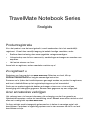 1
1
-
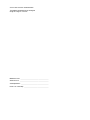 2
2
-
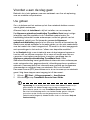 3
3
-
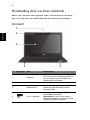 4
4
-
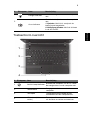 5
5
-
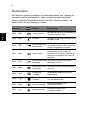 6
6
-
 7
7
-
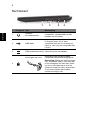 8
8
-
 9
9
Acer TravelMate B113-E Snelstartgids
- Type
- Snelstartgids
- Deze handleiding is ook geschikt voor
Gerelateerde artikelen
-
Acer TravelMate P243-M Snelstartgids
-
Acer TravelMate P643-V Snelstartgids
-
Acer TravelMate P653-MG Snelstartgids
-
Acer TravelMate 8481TG Snelstartgids
-
Acer TravelMate 8573 Snelstartgids
-
Acer TravelMate 8473T Snelstartgids
-
Acer TravelMate 5360G Snelstartgids
-
Acer TravelMate P253-M Snelstartgids
-
Acer TravelMate P453-MG Snelstartgids
-
Acer TravelMate P633-M Snelstartgids